- Tage, an denen Windows 10-Benutzer einfach fehlerhafte Schriftarten akzeptierten sind schon lange weg. Wenn Sie sie nicht installieren können, ist es an der Zeit, in die Action einzusteigen.
- Der einfachste Weg, alle Probleme mit Schriftarten zu beheben, ist die Verwendung einer speziellen Schriftartenverwaltungssoftware.
- Um dieses Problem zu vermeiden, wird dringend empfohlen, die Integrität Ihrer Schriftarten zu überprüfen.
- Falls eine bestimmte Schriftart unter Windows 10 nicht installiert werden kann, müssen Sie möglicherweise Ihre Sicherheitseinstellungen anpassen.
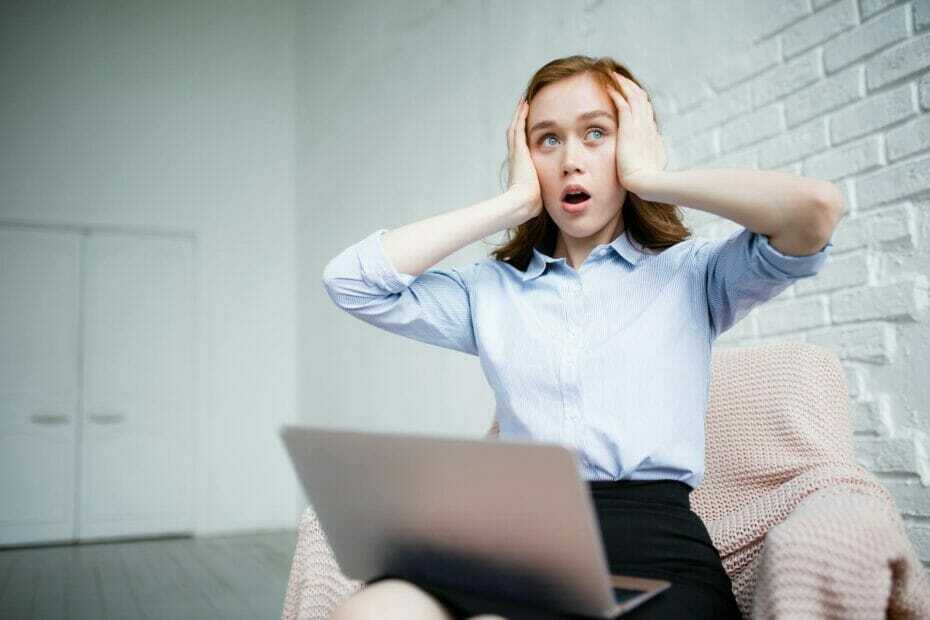
Diese Software repariert häufige Computerfehler, schützt Sie vor Dateiverlust, Malware, Hardwarefehlern und optimiert Ihren PC für maximale Leistung. Beheben Sie PC-Probleme und entfernen Sie Viren jetzt in 3 einfachen Schritten:
- Laden Sie das Restoro PC-Reparatur-Tool herunter das kommt mit patentierten Technologien (Patent verfügbar Hier).
- Klicken Scan starten um Windows-Probleme zu finden, die PC-Probleme verursachen könnten.
- Klicken Repariere alles um Probleme zu beheben, die die Sicherheit und Leistung Ihres Computers beeinträchtigen
- Restoro wurde heruntergeladen von 0 Leser in diesem Monat.
Eine große Anzahl von Benutzern hat sich darüber beschwert, dass ihre Version von Windows 10 keine neuen Schriftarten installieren kann.
Dieses Problem kann äußerst frustrierend werden, da es Sie daran hindern kann, auf die volle Leistungsfähigkeit Ihres PCs zuzugreifen.
Was es noch ärgerlicher macht, ist die Tatsache, dass das Auftreten dieses Problems keine Fehlermeldung erzeugt, die Sie mit der Online-Hilfe beheben können.
Das Auftreten dieses Problems kann verschiedene Gründe haben. Aus diesem Grund werden wir im heutigen Leitfaden sie alle behandeln und Ihnen Vorschläge zum Umgang mit ihnen geben.
Lesen Sie weiter, um mehr zu erfahren.
Was mache ich, wenn Windows 10 keine Schriftarten installieren lässt?
1. Verwenden Sie ein spezielles Tool

Adobe Fonts zeichnet sich wirklich durch den Zugriff auf unbegrenzte Schriftarten für Textverarbeitung, Druckdesign und mehr aus.
Erstens können Sie eine großartige Bibliothek mit Tausenden von Schriftarten genießen, die in Ihrem Creative Cloud-Abonnement enthalten sind. Als begeisterter Adobe-Benutzer werden Sie auch diesen Teil lieben.
Nun, die Aktivierung von Schriftarten von Adobe Fonts reicht aus, damit sie alle in den Schriftartenmenüs all Ihrer Desktop-Anwendungen wie Illustrator, InDesign, Photoshop, und Microsoft Office.
Möchten Sie von einer einzigen App auf die vollständige Creative Cloud upgraden? Erfahren Sie hier, wie es geht!
Darüber hinaus bietet Adobe Fonts weit mehr Anpassungsmöglichkeiten als andere Tools und hat ein immenses Potenzial für Ihre persönlichen und geschäftlichen Projekte.
Die Sammlung japanischer Schriftarten verfügt über unzählige Filtermöglichkeiten, um Sie dem Gewünschten näher zu bringen Ergebnisse und alle Schriftarten können auf Mobilgeräten unter iOS13.1 und neueren Apps verwendet werden, die die benutzerdefinierte Schriftart von Apple unterstützen APIs.
Zu guter Letzt überwacht Creative Cloud diejenigen Apps, die reibungslos laufen sollen, indem sie ständig alle Schriftarten bereinigt, die Sie anscheinend nicht verwenden.
Adobe Fonts bietet einige großartige Funktionen und ist eine großartige Lösung, wenn eine bestimmte Schriftart unter Windows 10 nicht installiert werden kann.

Adobe-Schriften
Wenn Sie häufig mit Schriftarten arbeiten, ist Adobe Fonts die beste Wahl für die Verwaltung und Installation von Schriftarten.
2. Überprüfen Sie, ob die TTF-Datei beschädigt ist

- Öffne das Windows Store.
- Suchen Sie nach Schriftarten, indem Sie die Suchleiste verwenden.
- Herunterladen die Schriftart, die Sie verwenden möchten.
- Versuchen Sie es zu installieren.
- Wenn dies fehlschlägt, bedeutet dies, dass Ihre Originaldatei nicht beschädigt wurde und andere Faktoren schuld sind.
- Befolgen Sie die nächste Methode.
Führen Sie einen Systemscan durch, um potenzielle Fehler zu entdecken

Wiederherstellen herunterladen
PC-Reparatur-Tool

Klicken Scan starten um Windows-Probleme zu finden.

Klicken Repariere alles um Probleme mit patentierten Technologien zu beheben.
Führen Sie einen PC-Scan mit dem Restoro Repair Tool aus, um Fehler zu finden, die Sicherheitsprobleme und Verlangsamungen verursachen. Nachdem der Scan abgeschlossen ist, ersetzt der Reparaturvorgang beschädigte Dateien durch neue Windows-Dateien und -Komponenten.
Wenn Sie versuchen, eine Schriftartdatei zu installieren, die in irgendeiner Weise beschädigt wurde, lässt Windows dies nicht zu.
Manchmal können Dateien beschädigt werden, indem Sie einfach eine Wiederherstellung der Daten auf Ihrem PC durchführen, oder durch einen Stromausfall während des Aktualisierungsprozesses von Windows.
Dies ist eine einfache Problemumgehung, die sich jedoch als nützlich erweisen kann, wenn Schriftarten unter Windows 10 überhaupt nicht installiert werden.
3. Installieren Sie keine Schriftarten von Wechseldatenträgern

Bitte stellen Sie sicher, dass Sie nicht versuchen, die Schriftart von einem Wechseldatenträger oder einem anderen Speichermedium zu installieren. Dies wird höchstwahrscheinlich den oben genannten Fehler verursachen.
Um dieses Problem zu vermeiden, kopieren Sie die Dateien auf die Festplatte Ihres Computers und versuchen Sie erneut, die Schriftarten zu installieren.
Möchten Sie einzigartige Inhalte erstellen? Hier ist unsere Top 5 der besten kostenlosen Schriftarten-Software für Windows 10.
4. Kopiere die Datei und füge sie ein

Auch wenn diese Methode nicht sinnvoll erscheint, haben es einige Benutzer geschafft, dieses Problem zu lösen, indem sie einfach die TTF-Datei kopiert und sie entweder in denselben Ordner oder in einen anderen Ordner eingefügt haben.
Wenn nach dem Ausprobieren dieser Lösung die gewünschte Schriftart unter Windows 10 nicht installiert wird, sollten Sie zur nächsten Lösung übergehen.
5. Aktivieren Sie die Windows-Firewall
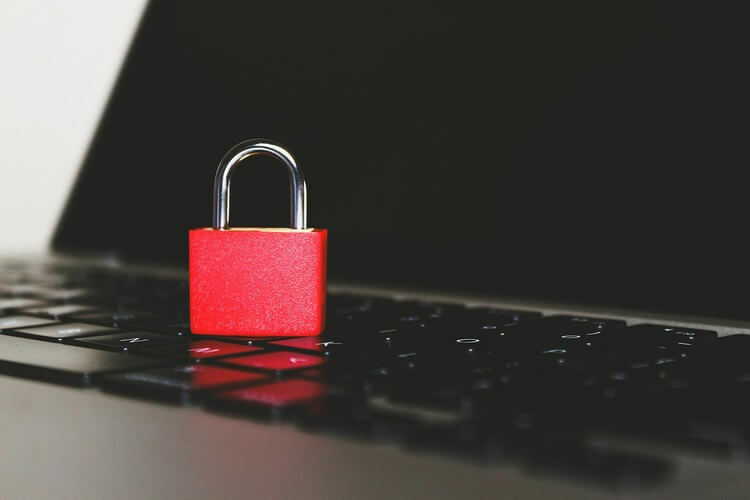
Auch hier wissen wir, wie diese Methode klingt. Sie denken vielleicht: Was hat die Windows-Firewall mit Schriftarten zu tun? Wir verstehen.
Obwohl wir uns die gleiche Frage gestellt haben, hat sich diese Methode bei einer großen Anzahl von Benutzern, die auf dasselbe Problem wie Sie stoßen, als nützlich erwiesen.
Probieren Sie diese Methode aus und prüfen Sie, ob dies Ihr Problem behebt.
In der heutigen Anleitung haben wir die besten Methoden besprochen, die anzuwenden sind, wenn Schriftarten nicht unter Windows 10 installiert werden.
Da wir wissen, wie wichtig es ist, unterschiedliche Schriftarten zum Schreiben und Bearbeiten Ihrer Texte verwenden zu können, haben wir versucht, die gesamte Bandbreite möglicher Ursachen für dieses Problem abzudecken.
Bitte zögern Sie nicht, uns mitzuteilen, wenn Sie diese Anleitung hilfreich fanden. Sie können dies tun, indem Sie einfach den Kommentarbereich unten verwenden.
 Haben Sie immer noch Probleme?Beheben Sie sie mit diesem Tool:
Haben Sie immer noch Probleme?Beheben Sie sie mit diesem Tool:
- Laden Sie dieses PC-Reparatur-Tool herunter auf TrustPilot.com als großartig bewertet (Download beginnt auf dieser Seite).
- Klicken Scan starten um Windows-Probleme zu finden, die PC-Probleme verursachen könnten.
- Klicken Repariere alles um Probleme mit patentierten Technologien zu beheben (Exklusiver Rabatt für unsere Leser).
Restoro wurde heruntergeladen von 0 Leser in diesem Monat.
Häufig gestellte Fragen
Es läuft nicht immer wie geplant, wenn Sie Schriftarten unter Windows installieren möchten. Sie können dies nicht tun, wenn die TTF-Datei beschädigt ist. Befolgen Sie also die Korrekturen hier Kurzanleitung.
Arial und Times New Roman sind die am häufigsten verwendeten Schriftarten, da sie auf jedem PC-Bildschirm reibungslos wiedergegeben werden. Trotzdem sollten Sie sich auch die besten Software-Tools für den Font-Generator ansehen praktischer Artikel.
Mit unzähligen Schriftarten zur Auswahl sticht Calibri als professionelle Schriftart hervor. Dies ist jedoch dedizierte Liste hat einige interessante Software-Tools zur Schriftverwaltung, die Sie ebenfalls verwenden können.


